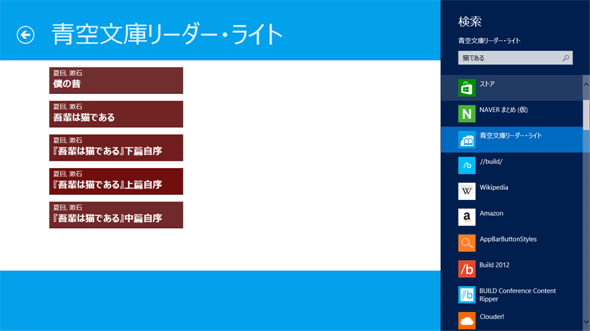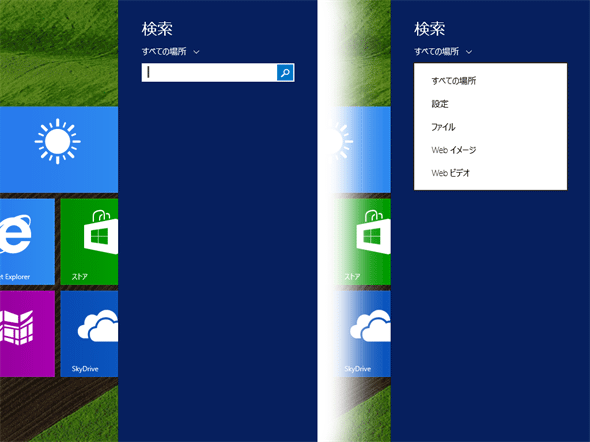大きく変わるWindowsストア・アプリ開発 〜 検索コントラクトに関連する変更点:特集:次期Windows 8.1&Visual Studio 2013 Preview概説(中編)(1/3 ページ)
Windows 8.1(Preview版)向けのアプリでは、[検索]チャームによる検索機能は基本的に使わなくなった。その代替手段とは? 既存のアプリはどう動作するのか?
前回は、Win 8.1アプリにおける大きな変更点である「ビュー状態の廃止」について詳しく説明した。今回はもう1つの大きな変更、検索コントラクトの廃止について見ていこう。
本連載では、前回と同様に、次の略称を使用する。
- Windows 8 → Win 8
- Windows 8.1 Preview → Win 8.1
- Visual Studio 2012 → VS 2012
- Visual Studio 2013 Preview → VS 2013
- Windows 8用に作成されたWindowsストア・アプリ → Win 8ストア・アプリ
- Windows 8.1用に作成されたWindowsストア・アプリ → Win 8.1ストア・アプリ
なお、本稿で示すC#のサンプル・コードは、VirtualBox上で64bit版Windows 8.1 Pro Previewを動かし、Visual Studio Ultimate 2013 Previewを使って動作を確認した。
検索コントラクトの廃止
それでは、アプリの計画に関わる大変更の2つ目に入ろう。
Win 8.1ストア・アプリでは、検索コントラクトを使わない。正確には、検索コントラクトは残っているのだが、Win 8.1ストア・アプリではもう使わない。代わって、アプリ内に検索ボックスを置く。これは、検索機能を提供しているアプリにとっては、大きな変更だ。
従来の検索コントラクトを利用したWin 8ストア・アプリでの検索体験は、次のようなものだった。
- [検索]チャームを出して、検索語句を入力(あるいは貼り付け)
- 検索を実行させるアプリを選択(現在、メインで表示されているアプリが既定値)
- 指定したアプリの検索結果画面が表示される
- 続けて2.から繰り返すこともできる
上の3.の状態では、[検索]チャームが表示されたままだった(次の画像)。そのため、次々にアプリを切り替えて検索することもできたのである。
ところが、Win 8.1では、[検索]チャームに検索アプリ一覧が表示されなくなる。次の画像の左のように、検索ボックスの上に[すべての場所]というドロップダウンがあるだけだ。この状態で検索語句を入力して検索を実行すると、ローカル・ファイルの検索とBing検索の結果が合わせて表示される。[すべての場所]ドロップダウンを展開してみても、[ファイル]や[Webイメージ]といった選択肢があるだけで、アプリを指定した検索はできなくなる(次の画像の右側)*1。
*1 これは推測だが、「検索」に対して多くのユーザーが望んでいるのはWeb検索であって、アプリに検索させたいというニーズは少なかったのであろう。製品版で変わる可能性もなくはないが、次で説明するSearchBoxコントロールを出してしまったからには、検索コントラクトとの二重実装を強要することは考えにくい。
Copyright© Digital Advantage Corp. All Rights Reserved.